Brug den bedste MPG-trimmer til at klippe videoer med tilfredsstillende resultater
Dette er et almindeligt fænomen at redigere videoer, især i filmoptagelser. I loven om filmskabelse er den først på listen. Det er fordi ikke alt, hvad vi fanger, er perfekt, og nogle optagelser skal klippes. På den note bliver du nødt til at forbedre eller polere dem ved at klippe de uvæsentlige scener.
Hvis dette er tilfældet for dine MPG-filer, stødte du ind på den rigtige side for at læse. Der findes masser af gode programmer derude. Men for at hjælpe dig hurtigt med at beslutte, hvilket program du skal bruge, har vi udarbejdet en liste over MPG video cutters gratis download og programmer, der kan downloades. Find den der passer dig bedst.

- Del 1. Bedste professionelle MPG-trimmer
- Del 2. Anbefalet MPG Trimmer Freeware
- Del 3. Ofte stillede spørgsmål om MPG-trimmere
Del 1. Bedste professionelle MPG-trimmer
Vidmore Video Converter er et funktionelt program, der inkluderer fleksible redigeringsværktøjer til opdeling, klipning, trimning, beskæring og rotation af videoer. Det giver en håndfuld praktiske måder at fjerne uønskede videodele for at skabe en udsøgt video eller film. Du kan uploade og redigere videoer uden begrænsning af filstørrelse og antal. Her kan du finde en skyder til at justere start- og slutdelene til valg.
En anden er at opdele videoen i separate dele, hvilket er særligt nyttigt, når du klipper en video, der indeholder flere musikvideoer. Hvis du vil skære med nøjagtighed, kan du indstille varigheden af starten og slutningen. Fortsæt med at læse for en trin-for-trin-proces om at bruge denne bedste MPG-trimmer.
Fordele
- Klip MPG-videoer efter ramme.
- Understøtter 200+ video-/lydformater.
- Intuitiv og brugervenlig grænseflade.
Ulemper
- Overvældende video/lyd redigeringsværktøjer.
Trin 1. Anskaf MPG Trimer
Grib Vidmore Video Converter ved at trykke på Gratis download knappen for at komme i gang. Sørg for at vælge OS-downloadlinket til din computer. Følg opsætningsguiden for at installere og starte programmet.
Trin 2. Tilføj MPG-video
Når du starter appen, vil du se hovedgrænsefladen, hvori Konverter fanen vises. Klik på Plus symbol eller træk og slip den videofil, du ønsker at klippe med denne software.
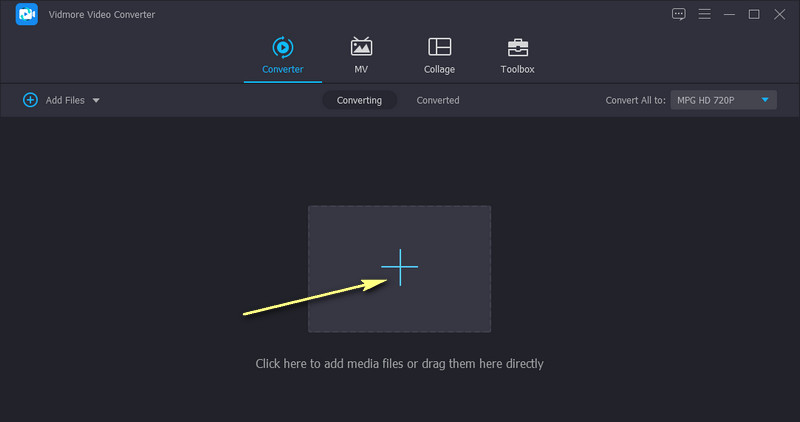
Trin 3. Vælg videoportioner, der skal klippes
Klik derefter på Skære knappen på videoens thumbnail for at komme til værktøjets skærevindue. Vælg start- og slutdelen ved at trække i venstre og højre skyder. Bare tryk på Gemme knappen i nederste højre hjørne for at anvende ændringerne.
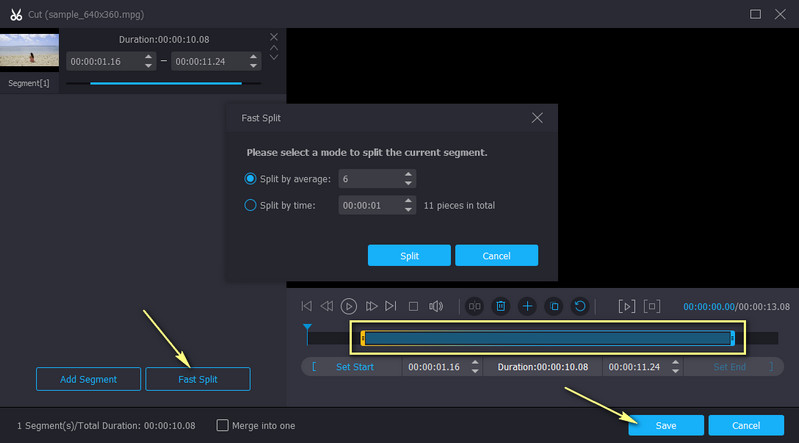
Trin 4. Færdiggør videoen
Gem endelig den trimmede video. For at gøre det skal du vælge et outputformat fra Profil bakke. Vælg et videoformat under videofanen, vælg et videoformat og tryk derefter Konverter alle i nederste højre hjørne.
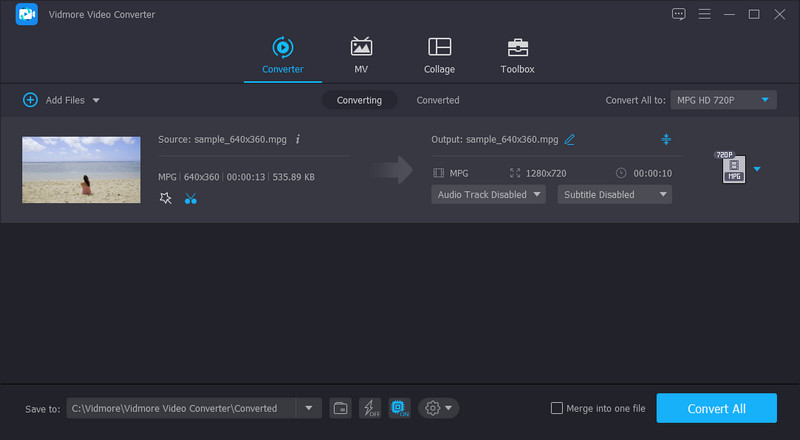
Del 2. Anbefalet MPG Trimmer Freeware
Antag, at du leder efter freeware MPG-trimmere til at skære unødvendige videodele. Du kan henvise til værktøjerne nedenfor. Disse programmer kan bruges på Windows og Mac for din bekvemmelighed. Uden videre, tjek de foreslåede værktøjer.
1. VLC Media Player
Den første gratis MPG-skærer til at skære unødvendige videodele er VLC-medieafspilleren. Selvom det er muligt at skære med dette program, er det ikke så intuitivt som ovenstående program og resten af de anbefalede værktøjer her. Ikke desto mindre er det en multi-purpose app, da den kan rotere, konvertere og udføre mange redigeringsopgaver bortset fra at være en medieafspiller. Fremover, når du leder efter en medieafspiller med yderligere redigeringsværktøjer, er VLC en go-to app.
Fordele
- Den kan afspille næsten alle video/lydformater.
- Det giver en funktion til at rotere videoer i forskellige vinkler.
- Det er et gratis program.
Ulemper
- Ikke en ligetil måde at klippe videoer på.
- Kan gå ned af og til.
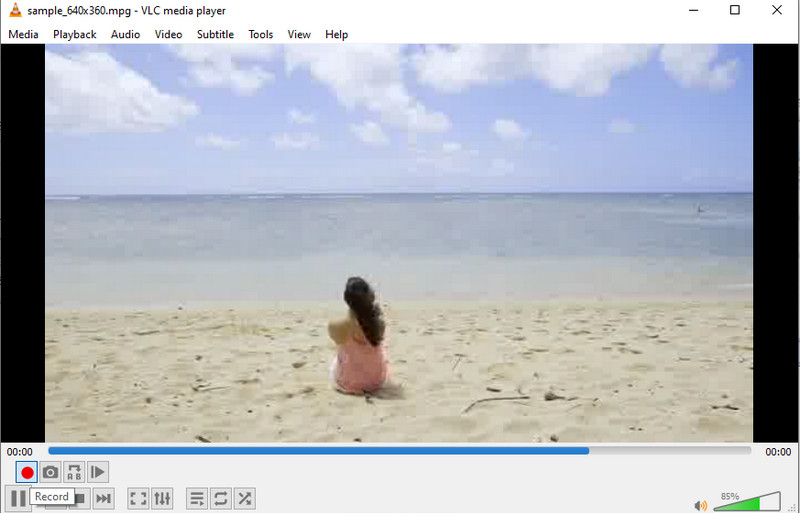
2. Pavtube
Pavtube er også et glimrende alternativ til en gratis MPG filmfil trimmer. Dette er oprindeligt en videokonverter, men er udstyret med andre nyttige redigeringsværktøjer. Det inkluderer klipning eller trimning af video uden nogen begrænsning af videolængden. Du kan gøre en masse mere med dette program. Det kan også være nyttigt at beskære, flette, rotere, justere kontrast, lysstyrke osv. En anden funktion at se frem til i dette program er at indlæse IFO/ISO-filer. Det betyder, at du kan afspille eller redigere indhold eller filer fra DVD.
Fordele
- Det kommer med interessante funktioner som at indlæse ISO/IFO-filer.
- Flet videofiler til én.
- Tag nemt snapshots.
Ulemper
- Kræver omkodning for at gemme output.
- Gammelt brugergrænseflade.
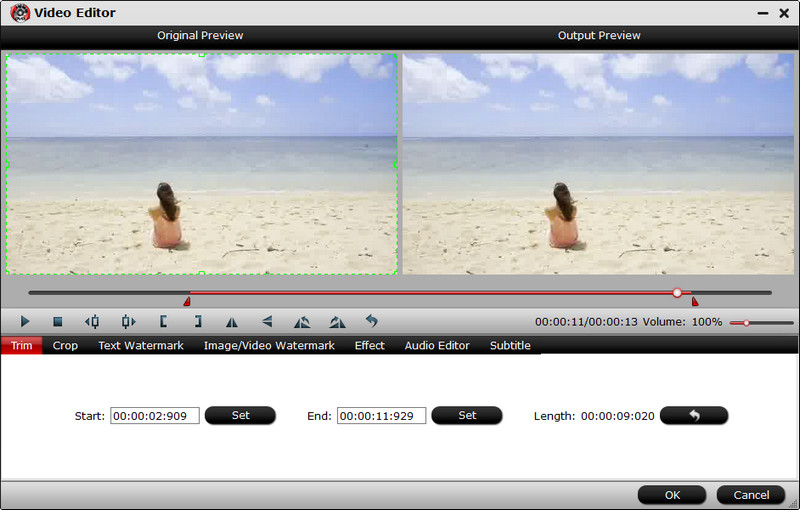
3. Gihosoft Video Editor
Endnu en anden MPG cutter freeware, du bør overveje at bruge, er Gihosoft Video Editor. Dette program er tilgængeligt på Windows og Mac. Det, der gør det ønskværdigt, ligger i enkelheden af dens grænseflade, og hvor praktisk værktøjet er. Dette giver dig mulighed for at indstille start- og sluttidspunkter for nøjagtig skæring. Du kan også styre skyderen, vælge den del, du vil beholde, og slippe af med de uønskede dele. Overordnet set er værktøjet enkelt og nemt at bruge, men kommer ikke bagud i funktionalitet.
Fordele
- Trim videoklip uden omkodning.
- Det understøtter mange videoformater.
- Cross-platform gratis MPG-skærer.
Ulemper
- Begrænsede skærefunktioner.
- Giver ikke andre redigeringsfunktioner.
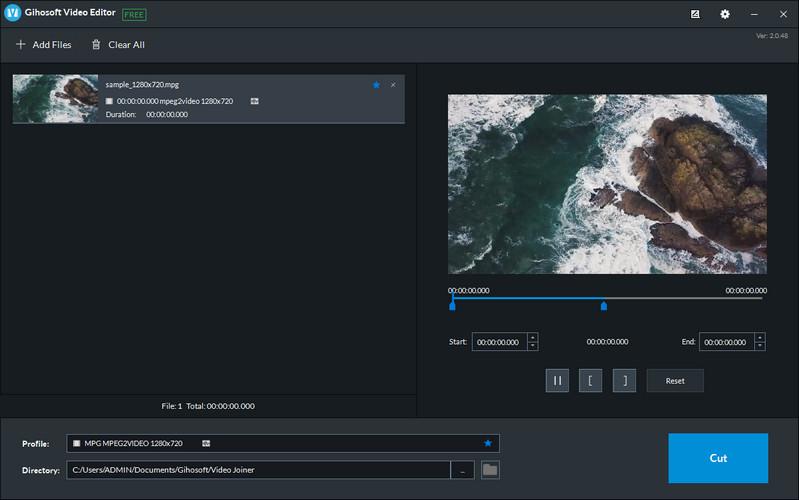
Del 3. Ofte stillede spørgsmål om MPG-trimmere
Hvordan redigerer man en MPG-fil?
Redigering af en MPG-fil er ikke så kompliceret, når du har det rigtige program at bruge. Du kan manipulere enhver video ved hjælp af ovenstående programmer. Du skal blot vælge den, der passer til dine behov.
Er det muligt at trimme MPG i Windows 10?
Ja. Windows 10 OS accepterer en bred vifte af trimmerprogrammer, så du kan vælge mellem en bred vifte af værktøjer. Til dette kan du stole på Vidmore Video Converter.
Kan VLC konvertere MPG til MP4?
Ja. Det er en medieafspiller, der understøtter næsten alle videoformater, inklusive MPG. Også at konvertere MPG til MP4 er bare et stykke kage, selvom du skal lære at konvertere MPG til MP4 med succes.
Konklusion
Vælg en passende MPG trimmer der passer perfekt til dine præferencer. Det, der er så godt ved disse programmer, er, at de er kompatible med Windows og Mac. Nogle af dem kan også bruges til forskellige formål. Når det kommer til redigerings- og skærefunktioner, der opfylder og opretholder dit behov, er Vidmore Video Converter det indlysende svar.
Video tips


